Hoe een terugkerende vergadering in Teams in te stellen

Heeft u terugkerende vergaderingen op MS Teams met dezelfde teamleden nodig? Leer hoe u een terugkerende vergadering in Teams kunt instellen.
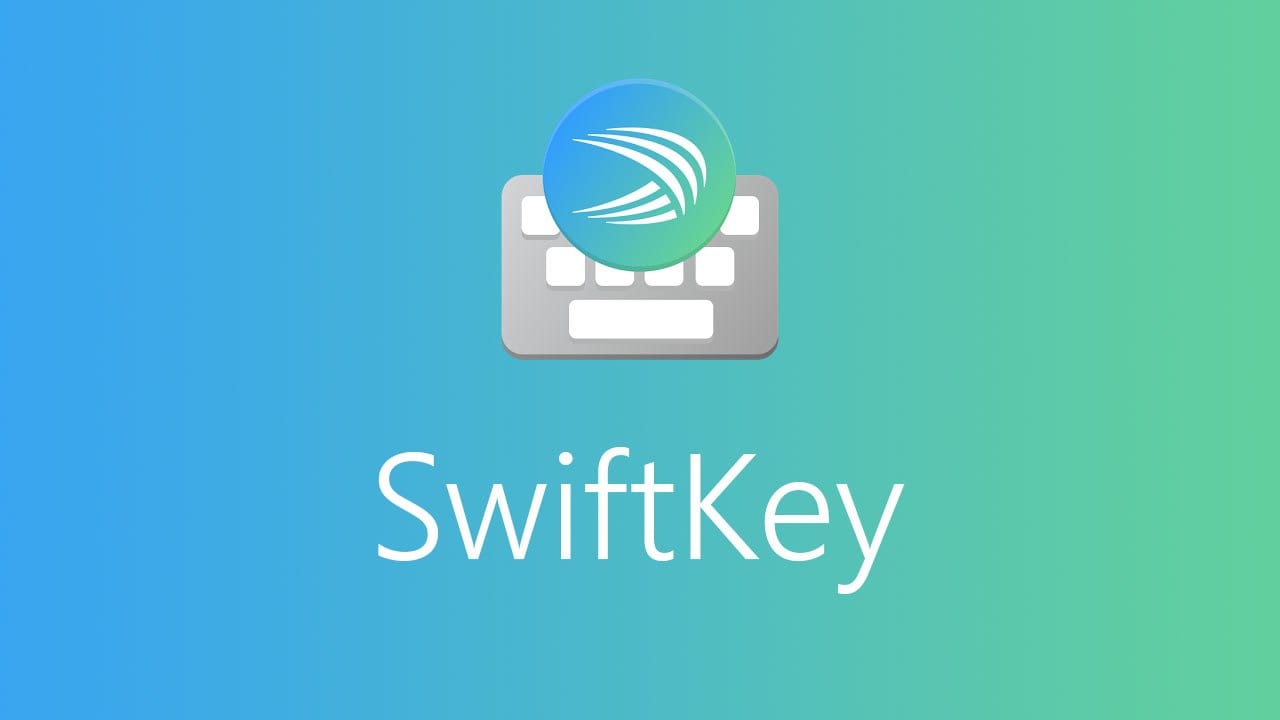
Swiftkey is absoluut een goede keuze als het gaat om toetsenborden. Of het als het beste toetsenbord kan worden beschouwd, hangt ervan af of het alles heeft wat je nodig hebt voor een toetsenbord.
Als je hebt besloten om je standaardtoetsenbord te maken, moet het genoeg van je favoriete functies hebben, toch? Als je het meeste uit SwiftKey wilt halen, moet je naar de toetsenbordinstellingen gaan om de functies die je het meest nodig hebt zichtbaar te maken.
Als u Swift op een ander apparaat gaat gebruiken, moet u de optie Back-up en synchronisatie inschakelen. Door deze functie in te schakelen, wordt uw typestijl opgeslagen in de cloud en wanneer u zich op een ander apparaat aanmeldt bij SwiftKey, hoeft u niet helemaal opnieuw te beginnen.
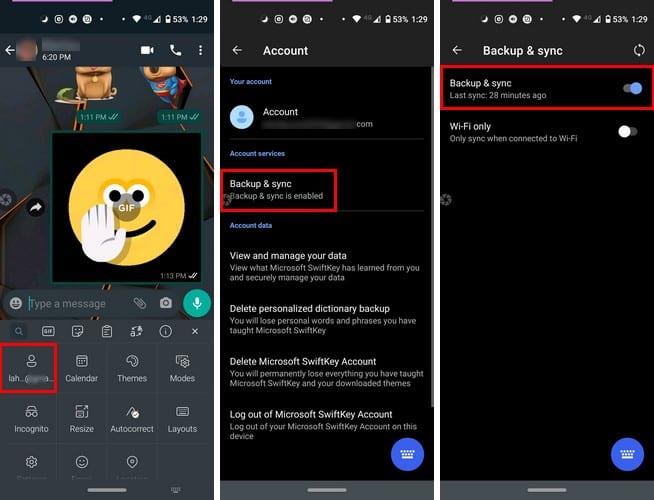
Tik op de stippen rechts van het toetsenbord om Back-up en synchronisatie in te schakelen. Tik op het profielpictogram met uw e-mail erop en vervolgens op de optie Back-up en synchronisatie. De optie is de eerste in de lijst, zorg ervoor dat deze is ingeschakeld.
Te lang naar hetzelfde toetsenbordontwerp kijken, kan na een tijdje saai worden. Om van thema te wisselen wanneer je maar wilt, tik je op de stippen aan de rechterkant en ga je naar Thema's .

In het gedeelte Thema's ziet u drie tabbladen: Galerij, Uw eigen en Aangepast. Blader door de grote verscheidenheid aan thema's en als je er een ziet die je leuk vindt, tik je op de cloud met het downloadpictogram erin. Als het downloaden klaar is, zie je automatisch hoe je nieuwe toetsenbord eruit zal zien.
Op het tabblad Yours zie je alle toetsenbordthema's die je hebt gedownload. Als je ooit besluit terug te gaan naar een thema dat je al hebt gedownload, moet je kijken op het tabblad Yours.
Je hebt gekeken naar elk thema dat SwiftKey heeft, en je ziet geen thema dat je leuk vindt. Door naar het tabblad Aangepast te gaan, kunt u uw eigen persoonlijke thema maken. Tik op de Start-knop om uw toetsenbord aan te passen. U kunt een afbeelding toevoegen, de belangrijkste randen en symbolen aanpassen. Terwijl u uw toetsenbord maakt, ziet u hieronder een voorbeeld.
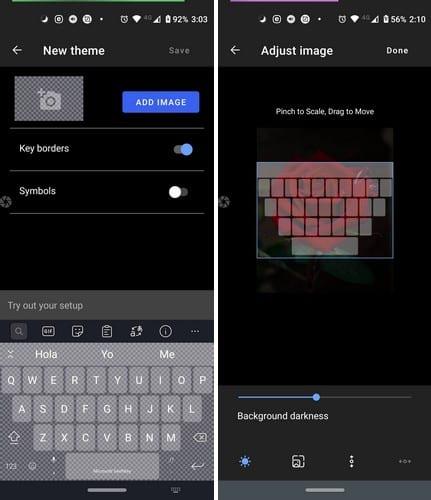
Als je meer dan één taal spreekt, is het handig om de meertalige functie van het toetsenbord in te schakelen. Om een taal aan je toetsenbord toe te voegen, tik je op de stippen aan de rechterkant en ga je naar Instellingen . Selecteer talen en onderaan zal SwiftKey enkele talen voor u voorstellen.
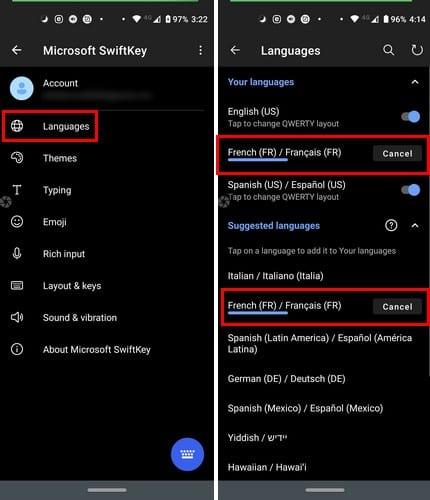
Om een taal toe te voegen die niet wordt voorgesteld, veegt u helemaal naar beneden en tikt u op Alle talen . Veeg nog een keer omhoog om alle talen te zien die het toetsenbord accepteert (wat best veel is). Als u ooit een taal tijdelijk wilt uitschakelen, volgt u exact dezelfde stappen en schakelt u de taal uit.
Uw SwiftKey-toetsenbord heeft vier verschillende modi. U kunt kiezen tussen Full, One-hand, Float en Thumb. Tik op de stippen, gevolgd door Modi en tik op degene die je wilt gebruiken.
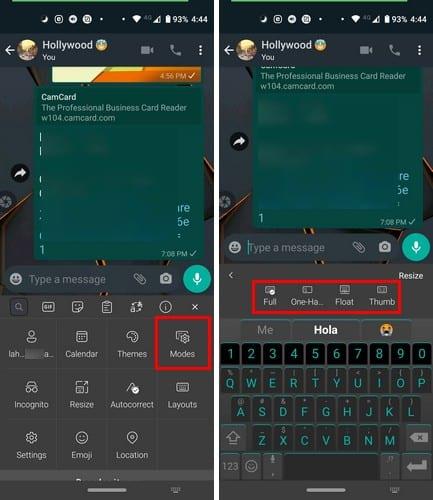
De meeste gebruikers gebruiken QWERTY als het gaat om het kiezen van een toetsenbordindeling. Maar als u iets nieuws wilt proberen, tikt u op de stippen aan de rechterkant en tikt u op lay-outs. U kunt kiezen tussen AZERTY, Bépo, Colemak, Dvorak, QWERTZ en QZERT.
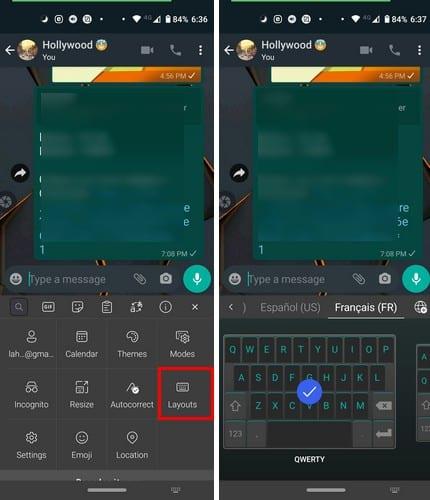
Een functie die je volgens mij leuk zult vinden aan SwiftKey, is dat het een geïntegreerd klembord heeft. Toegang tot het klembord is comfortabeler omdat het klembordpictogram zichtbaar is in het midden bovenaan het toetsenbord. Hier ziet u alles wat u kopieert. Rechts van de gekopieerde tekst zie je een speld, voor het geval je een essentiële tekst bovenaan wilt houden.
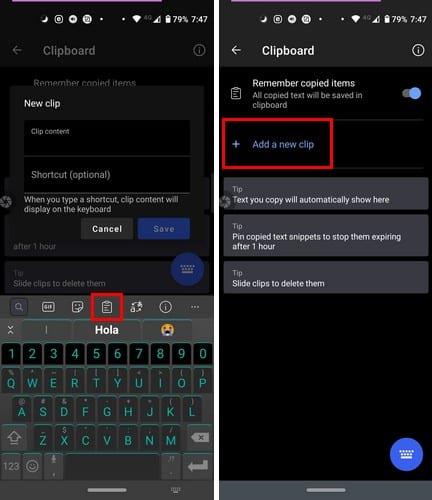
Tik op de optie Beheren rechtsboven op het toetsenbord om het klembord uit te schakelen en een nieuwe clip toe te voegen. Wanneer u een nieuwe clip maakt, hoeft u alleen maar een snelkoppeling voor een langere tekst te typen. Als je bijvoorbeeld NN for not now typt, plakt het klembord een bericht dat je eerder hebt gemaakt om naar iemand te sturen als je het te druk hebt om te praten.
Direct naast het klembordpictogram staat het vertaalpictogram. Tik op het pictogram en wanneer u de taal typt die aan de linkerkant wordt aangegeven, wordt deze vertaald naar de taal aan de rechterkant.
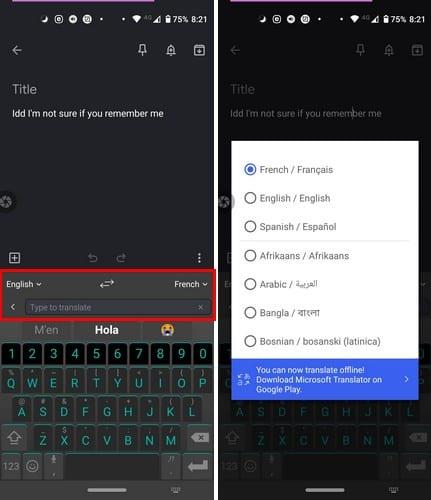
Om een van de twee talen te wijzigen, tikt u op het vervolgkeuzemenu en kiest u uw nieuwe taal. Wat u in de ene taal op het toetsenbord typt, wordt getypt in de app die u in de andere taal hebt geopend.
Als je een beetje onderzoek doet, zul je zien dat SwiftKey ook uitstekende opties heeft als het gaat om GIF's, stickers, autocorrectie en kalenderweergave.
Wanneer je een pauze wilt nemen van Gboard, is SwiftKet zeker het proberen waard. Welke functies zou je binnenkort in SwiftKey willen zien?
Heeft u terugkerende vergaderingen op MS Teams met dezelfde teamleden nodig? Leer hoe u een terugkerende vergadering in Teams kunt instellen.
Wij laten je zien hoe je de markeerkleur voor tekst en tekstvakken in Adobe Reader kunt veranderen met deze stapsgewijze tutorial.
In dit tutorial laten we je zien hoe je de standaard zoominstelling in Adobe Reader kunt wijzigen.
Spotify kan vervelend zijn als het automatisch opent telkens wanneer je je computer opstart. Schakel het automatische opstarten uit met deze stappen.
Als LastPass niet kan verbinden met zijn servers, wis dan de lokale cache, werk de wachtwoordmanager bij en schakel uw browserextensies uit.
Microsoft Teams ondersteunt momenteel niet het native casten van uw vergaderingen en gesprekken naar uw TV. Maar u kunt een schermspiegelingsapp gebruiken.
Ontdek hoe je OneDrive Foutcode 0x8004de88 kunt oplossen zodat je je cloudopslag weer aan de praat kunt krijgen.
Ben je benieuwd hoe je ChatGPT in Microsoft Word kunt integreren? Deze gids laat precies zien hoe je dat doet met de ChatGPT voor Word-add-in in 3 eenvoudige stappen.
Houd de cache in uw Google Chrome-webbrowser leeg met deze stappen.
Kruisverwijzingen kunnen uw document gebruiksvriendelijker, georganiseerd en toegankelijker maken. Deze gids leert u hoe u kruisverwijzingen in Word kunt maken.






